window出现“操作无法完成错误0x0000709再次检查打印机名称”怎么办
我们经常在工作中需要连接打印机来打印文件。最近一些用户在使用打印机时遇到系统错误提示:操作无法完成,错误代码0x0000709,请检查打印机名称。那么,如何解决这个问题呢?下面是详细的解决方法:
方法一:
1. 打开电脑的控制面板,然后点击"程序"。
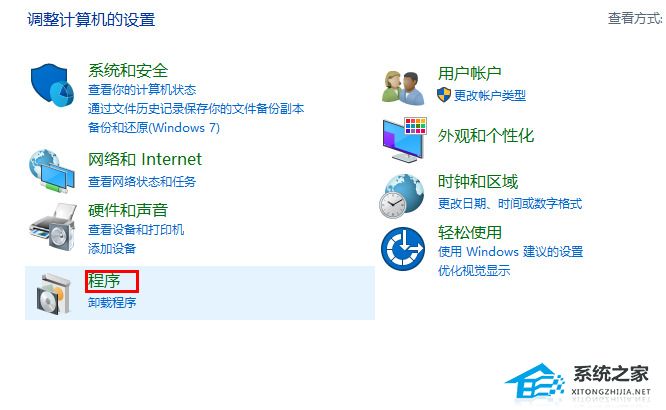
2. 点击"查看已安装的更新"。
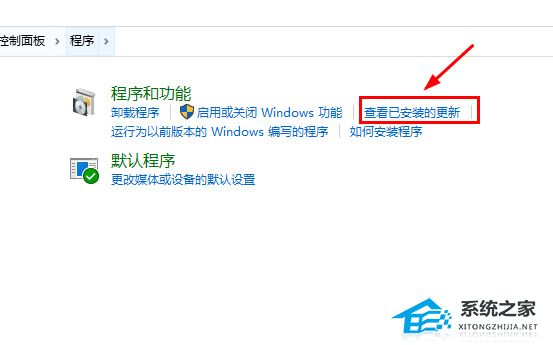
3. 找到编号为KB5006670的更新,双击鼠标进行卸载,然后重新启动电脑。
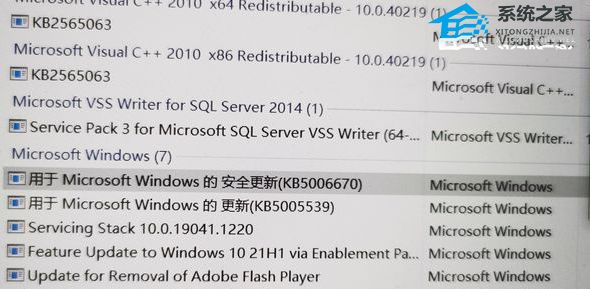
方法二:
口。2、在运行窗口输入regedit并点确定调出注册表编辑器。
3、找到以下路径HKEY_LOCAL_MACHINE\SYSTEM\CurrentControlSet\Control\Print,空白处单击右键,点击新建值DWORD (32位)值(D)。
4、给该新建值重命名为RpcAuthnLevelPrivacyEnabled。
5、重命名之后选择值RpcAuthnLevelPrivacyEnabled,单击右键>修改 > 键入数值0>确定。
6、之后重启电脑即可。
方法三、
1、打开windows控制面板。
2、将查看方式改为大图标,之后找到凭据管理器,选择windows凭据。
3、点击添加windows凭据。
4、网络地址栏输入连接打印机的计算机ip地址,如:192、168、0、100。
5、输入这台计算机的管理员用户名和密码,之后点击确定。
6、通过资源管理器打开\\共享打印机计算机ip地址,如:\\192、168、0、100\。
7、双击共享的打印机,安装共享打印机驱动,并测试打印机。
以上就是小编为你带来的关于电脑提示操作无法完成错误0x0000709再次检查打印机名称解决方法了,希望可以解决你的问题,感谢您的阅读,更多精彩内容请关注本站。









